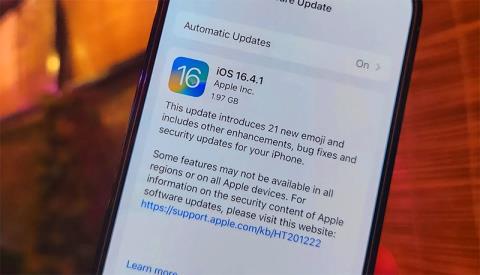Baterijos atsilikimo klaida atnaujinus „iOS 17“ yra problema, su kuria susiduria daugelis „iPhone“ naudotojų . Tai dažna klaida, be programos klaidų, fotoaparato klaidų... „iOS 17“ klaidų sąraše . Yra keletas šios klaidos priežasčių, įskaitant:
- Naujos „iOS 17“ funkcijos gali eikvoti daugiau akumuliatoriaus.
- Gali būti, kad „iOS 17“ yra programinės įrangos klaida.
- Programa nesuderinama su iOS 17 operacine sistema.
Kai kurie būdai, kaip ištaisyti akumuliatoriaus išsikrovimo klaidą atnaujinant „iOS 17“.
Atnaujinkite į kitas iOS 17 versijas

Paprastai akumuliatoriaus išsikrovimo klaidos kyla dėl to, kad iOS operacinė sistema nesuderinama su naujai atnaujinta operacine sistema. Senesniuose modeliuose su maža akumuliatoriaus talpa naudojimo laikas gali sutrumpėti greičiau nei modeliuose su didesne akumuliatoriaus talpa. O kartais nereikia nieko daryti, tiesiog laukite kito atnaujinimo, kurį išleis Apple.
Taikant šį metodą, nors klaidos aktyviai neištaisote, atrodo, kad tai yra veiksmingiausias būdas ištaisyti akumuliatoriaus išsikrovimo klaidą. Įjunkite automatinio naujinimo parinktį, kad jūsų sistema būtų automatiškai atnaujinta į naujausią „iOS“, ir palaukite, ar galima pratęsti akumuliatoriaus veikimo laiką.
Išjunkite kai kurias nereikalingas funkcijas

Į naująją iOS operacinę sistemą įtraukta nemažai naujų funkcijų, o kartais vartotojai net nežino, kad jos įjungtos. Šios funkcijos gali padėti greičiau išeikvoti akumuliatorių, todėl turite patikrinti naujas „iOS 17“ funkcijas ir jas išjungti, kad sutaupytumėte daugiau akumuliatoriaus.
Išjunkite visada įjungto ekrano funkciją
Ši funkcija pasiekiama tik naudojant „iPhone 14“ seriją ir naujesnes versijas ir vadinama „Visada įjungta“ funkcija. Visada įjungta ekrane visada rodomi tokie dalykai kaip laikas, data ir valdikliai, kuriuos įdiegėte užrakinimo ekrane.
Nors akumuliatoriaus energijos suvartojama nedaug, „Always-On Display“ funkcija taip pat sunaudoja daug baterijos, jei ką tik atnaujinote į naują operacinę sistemą. Kadangi „Always-On Display“ visada turi atnaujinti gautą informaciją, kad būtų rodoma naujausia informacija, ypač jei gaunate daug pranešimų iš pranešimų programų arba pranešimų iš kitų programų.
Atkurkite iPhone į gamyklinius nustatymus

Jei atnaujinote į kitą iOS versiją, išjungėte nereikalingas funkcijas, bet baterija vis tiek greitai išsikrauna, galite pabandyti iš naujo nustatyti savo iPhone nustatymus. Tiesiog iš naujo įdiekite nustatymus įrenginyje, nereikia ištrinti viso turinio ir nustatymų ir grąžinti įrenginio gamyklinę būseną.
Tai yra būdai, kuriais galite išbandyti ir sužinoti, ar akumuliatoriaus veikimo laikas dar pailgės. Be to, norėdami pagerinti „iPhone“ naudojimo laiką, galite pasinaudoti keliais toliau pateiktais baterijos taupymo patarimais.
- Įjunkite akumuliatoriaus taupymo režimą: įjungus akumuliatoriaus taupymo režimą, akumuliatoriaus piktograma taps geltona. Kai kurios funkcijos bus apribotos arba visiškai išjungtos, kad būtų taupoma baterija.
- Naudokite tamsųjį režimą: tamsusis režimas gali padėti sutaupyti akumuliatoriaus veikimo laiką, nes sumažina šviesos kiekį ekrane, o tai gali sutaupyti nemažai akumuliatoriaus energijos.
- Mažesnis ekrano ryškumas: ekrano ryškumas yra vienas iš veiksnių, kuris sunaudoja daugiausiai „iPhone“ akumuliatoriaus. Netoli garsiakalbio esantis iPhone jutiklis automatiškai pakoreguos ryškumą pagal srities, kurioje naudojate iPhone, ryškumą. Tačiau kai kuriais atvejais galite sumažinti ryškumą
- Sumažinkite atnaujinimo dažnį: kuo didesnis ekrano atnaujinimo dažnis, tuo sklandesnis ekranas, tačiau jis taip pat eikvoja daugiau akumuliatoriaus energijos. Jei baterija senka, galite sumažinti nuskaitymo dažnį, kad taupytumėte akumuliatorių.
Tikimės, kad aukščiau pateikta informacija padės išspręsti „iOS 17“ akumuliatoriaus nutekėjimo klaidą.